考勤设置表
动态考勤表的完整制作方法

动态考勤表的完整制作方法动态考勤表是一种便捷、高效的考勤管理工具,可以帮助企业、机构和个人实现对人员考勤信息的记录、统计和管理。
下面是动态考勤表的完整制作方法及其应用场景。
一、动态考勤表的制作方法1.确定考勤表的需求:根据具体的考勤管理需求,确定考勤表的列名、日期范围、人员名单等基本信息,并根据实际情况添加或删除相应的列或行。
2.选择考勤表的类型:根据考勤表的功能和使用场景,选择合适的考勤表类型,例如:Excel动态表、Google Sheet动态表、WPS动态表等。
3.设置考勤表的格式:在考勤表中设置好表头、日期等信息,并按照实际需求设置单元格的格式、字体、颜色等,以方便后续的数据输入和管理。
4.填写考勤表的内容:按照规定的格式和要求,填写考勤表中的具体内容,包括考勤人员的姓名、工号、部门、日期、考勤状态等信息。
对于需要更新的考勤信息,可以直接在表格中修改并保存。
5.保存和备份考勤表:保存考勤表时,应注意设置好文件名、文件路径和文件格式等信息,以方便后续的查看和使用。
同时,建议对考勤表进行定期备份,以防止数据丢失或损坏。
二、动态考勤表的应用场景1.企业、机构考勤管理:动态考勤表可以帮助企业、机构实现对员工的考勤记录、统计和管理,包括请假、迟到、早退、加班等情况,便于管理人员及时发现问题和解决问题。
2.个人考勤管理:动态考勤表可以帮助个人实现对个人的考勤记录和分析,便于自我管理及时发现问题和改进。
3.课程学习管理:动态考勤表可以帮助教师或学生记录课程学习情况,包括课程名称、上课时间、学习内容、作业完成情况等,便于课程管理和学习进度掌控。
4.活动参与管理:动态考勤表可以帮助组织者记录活动参与人员的信息,包括姓名、联系方式、到场时间、参与情况等,便于组织者了解活动效果和优化活动管理。
总之,动态考勤表是一种便捷、高效的信息管理工具,可以广泛应用于各种考勤管理、学习管理、活动管理等场景中,提高管理效率和效益。
员工考勤表(超实用,全自动计算、统计分析)
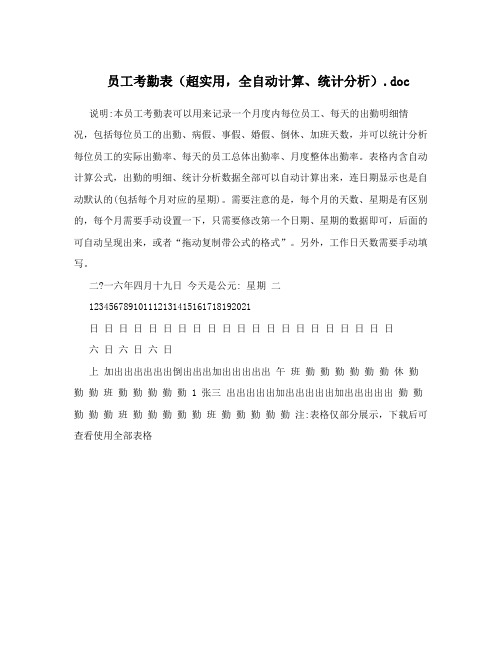
员工考勤表(超实用,全自动计算、统计分析).doc 说明:本员工考勤表可以用来记录一个月度内每位员工、每天的出勤明细情况,包括每位员工的出勤、病假、事假、婚假、倒休、加班天数,并可以统计分析每位员工的实际出勤率、每天的员工总体出勤率、月度整体出勤率。
表格内含自动计算公式,出勤的明细、统计分析数据全部可以自动计算出来,连日期显示也是自动默认的(包括每个月对应的星期)。
需要注意的是,每个月的天数、星期是有区别的,每个月需要手动设置一下,只需要修改第一个日期、星期的数据即可,后面的可自动呈现出来,或者“拖动复制带公式的格式”。
另外,工作日天数需要手动填写。
二?一六年四月十九日今天是公元: 星期二
123456789101112131415161718192021
日日日日日日日日日日日日日日日日日日日日日
六日六日六日
上加出出出出出出倒出出出加出出出出出午班勤勤勤勤勤勤休勤勤勤班勤勤勤勤勤 1 张三出出出出出加出出出出出加出出出出出勤勤勤勤勤班勤勤勤勤勤班勤勤勤勤勤注:表格仅部分展示,下载后可查看使用全部表格。
微电脑考勤机3951设定方法
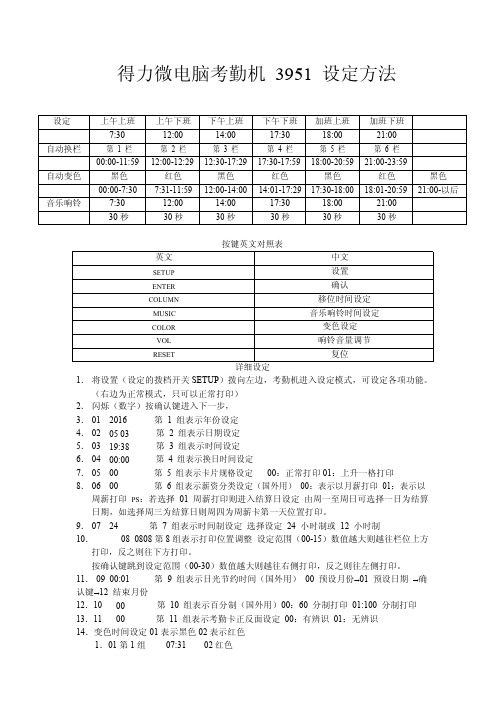
得力微电脑考勤机3951设定方法设定上午上班上午下班下午上班下午下班加班上班加班下班7:3012:0014:0017:3018:0021:00自动换栏第1栏第2栏第3栏第4栏第5栏第6栏00:00-11:5912:00-12:2912:30-17:2917:30-17:5918:00-20:5921:00-23:59自动变色黑色红色黑色红色黑色红色黑色00:00-7:307:31-11:5912:00-14:0014:01-17:2917:30-18:0018:01-20:5921:00-以后音乐响铃7:3012:0014:0017:3018:0021:0030秒30秒30秒30秒30秒30秒按键英文对照表英文中文SETUP设置ENTER确认COLUMN移位时间设定MUSIC音乐响铃时间设定COLOR变色设定VOL响铃音量调节RESET复位详细设定1.将设置(设定的拨档开关SETUP)拨向左边,考勤机进入设定模式,可设定各项功能。
(右边为正常模式,只可以正常打印)2.闪烁(数字)按确认键进入下一步,3.012016第1组表示年份设定4.020503第2组表示日期设定5.0319:38第3组表示时间设定6.0400:00第4组表示换日时间设定7.0500第5组表示卡片规格设定00:正常打印01:上升一格打印8.0600第6组表示薪资分类设定(国外用)00:表示以月薪打印01:表示以周薪打印PS:若选择01周薪打印则进入结算日设定由周一至周日可选择一日为结算日期,如选择周三为结算日则周四为周薪卡第一天位置打印。
9.0724第7组表示时间制设定选择设定24小时制或12小时制10.080808第8组表示打印位置调整设定范围(00-15)数值越大则越往栏位上方打印,反之则往下方打印。
按确认键跳到设定范围(00-30)数值越大则越往右侧打印,反之则往左侧打印。
11.0900:01第9组表示日光节约时间(国外用)00预设月份→01预设日期→确认键→12结束月份12.1000第10组表示百分制(国外用)00:60分制打印01:100分制打印13.1100第11组表示考勤卡正反面设定00:有辨识01:无辨识14.变色时间设定01表示黑色02表示红色1.01第1组07:3102红色2.02第2组12:0001黑色3.03第3组14:0102红色4.04第4组17:3001黑色5.05第5组18:0102红色6.06第6组21:0001黑色15.响铃时间设定响铃模式01内部音乐02外接电铃03内部音乐和外接电铃1.01第1组07:300130秒2.02第2组12:000130秒3.03第3组14:000130秒4.04第4组17:300130秒5.05第5组18:000130秒6.06第6组21:000130秒16.自动移位时间设定1.01第1组00:00011.02第2组11:30021.03第3组12:30031.04第4组17:00041.05第5组17:55051.06第6组20:3006。
考勤表怎么做
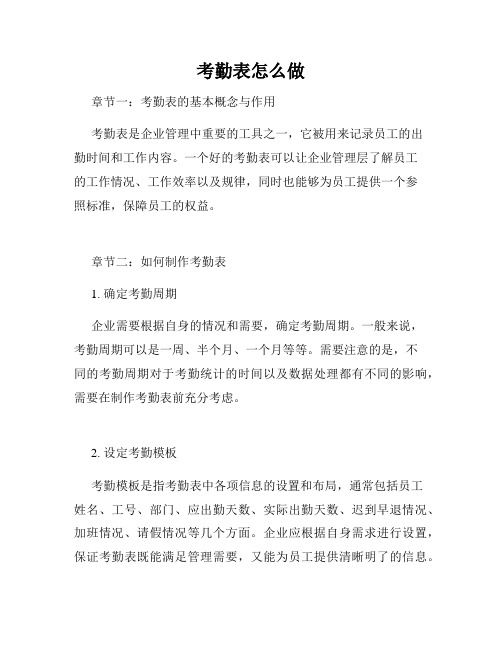
考勤表怎么做章节一:考勤表的基本概念与作用考勤表是企业管理中重要的工具之一,它被用来记录员工的出勤时间和工作内容。
一个好的考勤表可以让企业管理层了解员工的工作情况、工作效率以及规律,同时也能够为员工提供一个参照标准,保障员工的权益。
章节二:如何制作考勤表1. 确定考勤周期企业需要根据自身的情况和需要,确定考勤周期。
一般来说,考勤周期可以是一周、半个月、一个月等等。
需要注意的是,不同的考勤周期对于考勤统计的时间以及数据处理都有不同的影响,需要在制作考勤表前充分考虑。
2. 设定考勤模板考勤模板是指考勤表中各项信息的设置和布局,通常包括员工姓名、工号、部门、应出勤天数、实际出勤天数、迟到早退情况、加班情况、请假情况等几个方面。
企业应根据自身需求进行设置,保证考勤表既能满足管理需要,又能为员工提供清晰明了的信息。
3. 选择考勤方式目前常用的考勤方式包括打卡考勤、手工填写、传感器考勤等等。
企业根据自身的情况和需要选择合适的考勤方式。
需要注意的是,不同的考勤方式对于数据的准确性和管理效率有不同的影响。
4. 整理考勤数据考勤表的制作需要充分考虑数据的准确性和可靠性。
企业应该充分利用现代化的信息技术手段,整理考勤数据,同时保障员工数据的隐私和安全。
5. 定期更新考勤表在制作考勤表时,企业需要设定更新规则和周期,确保考勤数据的及时性和准确性。
定期更新考勤表可以让管理层了解员工的工作情况,提出更好的管理方案,同时也可以为员工提供更优质的员工服务。
章节三:考勤表的管理和维护1. 设定合理的考勤奖惩制度考勤表不仅是一种管理工具,也是一种考核工具。
企业应该根据考勤数据制定合理的考勤奖惩制度,既能鼓励员工,也能杜绝考勤管理的不当行为。
2. 加强考勤管理的安全性考勤表中的员工数据及其隐私应该得到保护和尊重。
企业应该加强考勤管理的安全措施,保障员工数据和隐私的安全。
3. 实行考勤数据分析和应用考勤表不仅仅是一种记录工具,还可以为企业后续的经营决策和管理工作提供重要的参考依据。
制作动态考勤表
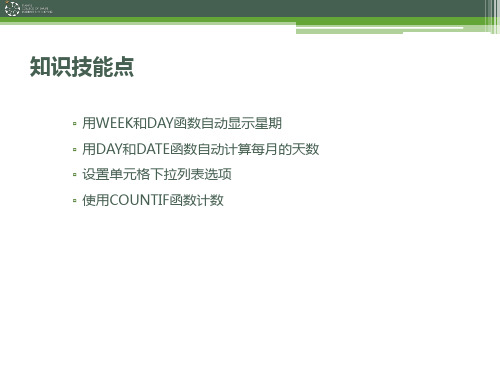
▫ 为统一考勤标志,需要设定统一的考勤符号,当然也可以设定用汉字 或者其他自己认可方便的符号均可,也可以根据实际情况确定更多考 勤类别。本例假设有如下的符号规定。
符号 √ ×
▫ 为方便录入,采用下拉列表选择的方法来设置,每次录入考勤的时候, 仅需从下拉列表中选择即可。
图10-1考勤表基本表格
• 10.3.2. 自动显示星期 ▫ 根据 “年”、“月”和“日期”中的数据,自动计算“星期”行中的数据。 ▫ 步骤1: ▫ 在D2单元格中输入公式 “=IF((WEEKDAY(DATE($M$1,$Q$1,D3),2))=7,"日 ",(WEEKDAY(DATE($M$1,$Q$1,D3),2)))”(不包含引号)。公式首先通 过DATE函数,将“$M$1”单元格数据即2017、“$Q$1”数据即10和 D3单元格数据即1拼接为日期形式,再通过WEEKDAY(****,2)函数,计算 选定时间是星期几,由于WEEKDAY(****,2)函数计算结果为1,2,3……7的 形式,根据通常写法,当等于7的时候,一般写为“星期日”,因此通过 IF函数判断,当WEEKDAY(****,2)函数计算结果等于7的时候,将替换为 “日”,否则用数字显示当前的星期日期,如图10-2所示。
10.2. 项目简介
▫ 本项目利用时间函数、计数函数、判断函数、序列填充等多种函数, 自动显示星期、自动计算当月考勤的天数、根据设计的考勤标志自动 计算考勤统计等功能。
10.3. 项目制作
• 10.3.1. 制作基本表格
▫ 新建Excel文档,命名为“员工考勤表.xlsx”,基本样式如图10-1所 示。由于后续部分要根据年份和月份计算星期,所以将“2017”和 “10”分别放置在一个单元格内(或合并单元格内)。
excel不同月份的考勤表汇总

题目:excel不同月份的考勤表汇总一、背景介绍近年来,随着企业规模的扩大和管理水平的提高,考勤管理逐渐成为企业管理的重要组成部分。
为了更好地管理员工的考勤情况,许多企业开始使用excel表格进行考勤统计。
二、不同月份的考勤表格1. 每个月的考勤表格都会包括员工的尊称、工号、部门、应出勤天数、实际出勤天数、迟到次数、早退次数等信息。
2. 每个月的考勤表格格式可能会有所不同,但基本包括考勤日期和考勤状态两列。
3. 不同员工的考勤表格需要分开记录,每个月的考勤表格需要单独保存在excel文件中。
三、考勤表的汇总1. 通过excel的数据透视表功能,可以将不同月份的考勤表格进行汇总。
2. 首先需要将每个月的考勤表格导入同一个excel文件中,然后通过数据透视表功能选择需要汇总的字段。
3. 通过设置透视表的行标签、列标签和数值字段,可以对不同员工在不同月份的考勤情况进行汇总统计。
四、考勤汇总分析1. 通过考勤表的汇总统计,可以清晰地了解每个员工在不同月份的出勤情况。
2. 可以根据汇总统计结果,及时发现员工的出勤异常情况,如频繁迟到、早退等。
3. 还可以根据汇总统计结果,进行员工出勤情况的绩效考核,及时奖惩激励员工。
五、结语excel不同月份的考勤表汇总对于企业管理来说具有重要意义。
通过合理利用excel的数据透视表功能,可以快速、准确地对员工的考勤情况进行汇总统计,为企业的管理决策提供有力的数据支持。
希望企业能够重视考勤管理工作,确保员工的出勤情况得到有效监管,共同营造和谐稳定的工作环境。
六、数据透视表的应用在excel中,数据透视表是一项非常强大的功能,它可以快速对数据进行汇总和分析。
在进行不同月份的考勤表汇总时,数据透视表成为了我们的得力工具。
我们将不同月份的考勤表格导入同一个excel文件中,然后通过数据透视表功能选择需要汇总的字段,包括员工尊称、工号、部门、应出勤天数、实际出勤天数、迟到次数、早退次数等信息。
真地指纹考勤机使用手册
一、下载考勤报表
涉及到上传或下载的工作,都需将U盘插入考勤机上。插上后,考勤机主界面顶端中间会显示U盘标识图。下面介绍考勤报表下载操作。
1)按MENU键,进入主菜单界面,显示如下;
2)选择【U盘管理】-【下载数据】-【下载考勤报表】,按照提示设置起始日期,有效起始日期间隔为31天,按MENU键确定下载,显示如下:
图67选择“考勤时段”项示意图
2.按方向键上下移动选择要修改的项,按OK键进行修改,按数字键输入时间设置,选择考勤状态,修改完成后按OK键确认修改;比如时间范围设置在“08:00”到“18:00”之间,状态设置为“上班”,那么从08:00到18:00之间,考勤机右上角就会显示“上班”状态。
图45员工1的刷卡记录表
员工刷卡记录表,能显示出员工每一次实际刷卡的时间记录。公休日以红色标记。
图46员工的刷卡记录明细表
员工刷卡记录明细表,能显示出员工每一次实际刷卡的时间记录,是员工刷卡的原始记录。当怀疑统计表显示的异常时间(迟到、早退)的时候,可通过员工刷卡记录明细表查看异常时间点是否一致。
3.异常考勤统计表
1.按MENU键,进入主菜单界面;
2.按方向键+OK键或相应的数字键选择【U盘管理】-【下载数据】-【下载考勤报表】,按照提示设置起始日期,有效起始日期间隔为31天,按MENU键确定下载,显示如下:
图38下载数据界面示意图
3.4.
U盘中可看到从考勤机下载的考勤报表,显示如下:
图39U盘中下载报表示意图
第四步:在电脑上编辑部门信息表
把U盘插入电脑,打开U盘里生成的文件“Excel_v1.xls”,在打开的Excel文件中选择“部门信息”对部门信息进行设置。
第五步:在电脑上编辑员工信息表(输入姓名、部门、考勤班次等)
考勤表格大全
考勤表格大全考勤表格是用于记录员工出勤情况的一种工具。
在企事业单位中,考勤表格被广泛应用,它不仅可以用于管理员工的加班、迟到、早退等情况,还可以作为工资发放、绩效考核、请假审批等重要依据。
下面将详细介绍考勤表格的各种类型和使用方法。
一、基本考勤表格基本考勤表格是最常见的一种考勤表格,它一般包含以下字段:员工姓名、考勤日期、上班时间、下班时间、上班状态、下班状态等。
员工在上班和下班时,需要在对应的格子里打卡,以便记录员工的实际出勤情况。
基本考勤表格可以使用Excel等电子表格软件制作,方便快捷。
二、加班考勤表格加班考勤表格是用于记录员工加班情况的一种特殊考勤表格。
它一般包含以下字段:员工姓名、加班日期、加班开始时间、加班结束时间、加班时长等。
员工在加班时,需要在对应的格子里打卡,以便记录员工的加班情况。
加班考勤表格可以用于计算员工的加班工资或者调整员工的工时。
三、请假考勤表格请假考勤表格是用于记录员工请假情况的一种特殊考勤表格。
它一般包含以下字段:员工姓名、请假日期、请假类型、请假开始时间、请假结束时间、请假时长等。
员工在请假时,需要在对应的格子里填写请假信息,以便记录员工的请假情况。
请假考勤表格可以用于审核和统计员工的请假情况。
四、迟到早退考勤表格迟到早退考勤表格是用于记录员工迟到和早退情况的一种特殊考勤表格。
它一般包含以下字段:员工姓名、迟到早退日期、迟到早退时间、迟到早退原因等。
员工在迟到或者早退时,需要在对应的格子里填写迟到或早退的具体时间和原因,以便记录员工的迟到和早退情况。
迟到早退考勤表格可以用于处罚迟到早退行为和改善员工的作息习惯。
五、休假考勤表格休假考勤表格是用于记录员工休假情况的一种特殊考勤表格。
它一般包含以下字段:员工姓名、休假日期、休假类型、休假时长等。
员工在休假时,需要在对应的格子里填写休假信息,以便记录员工的休假情况。
休假考勤表格可以用于审核和统计员工的休假情况,以适时安排工作和调整人员。
4200考勤配置(三班倒)
4200考勤配置(三班倒考勤)应用场景:C公司将员工分为三个班次,第一班为23点到7点,第二班为7点到15点,第三班为15点到23点,员工在固定班次上班,每周或每月轮换,每次轮换需要手动重新排班。
说明:以下的配置以每天三个班次的考勤设置为例,每个部门或人员只能属于一个时段,不能使用智能排班。
操作流程(配置流程)操作步骤(配置步骤)1.在4200客户端中添加门禁设备,对门禁点进行权限配置和下发,确认门禁事件上传正常。
(参考门禁配置相关文档)2.考勤设置1)基本规则:支持设置基本考勤规则,包括周末和缺勤的设置,并根据规则记录考勤数据信息。
(默认不需要设置)如需周末加班则在周末设置中不勾选日期。
2)考勤点设置:设置读卡器作为考勤点,通过读卡器刷卡记录考勤签到或签退操作。
点击4200左上角菜单图标,进入考勤管理,点击考勤设置,考勤点设置。
默认为所有门禁点为上下班考勤点,如需要设置对应的门禁点为考勤点,可以手动添加,如下图说明:考勤设置内其他设置项(加班设置、假日设置等),默认设置就行,这里不需要进行操作。
3.排班设置考勤排班配置重要参数包括时间段设置,班次设置以及排班管理a)时间段设置进考勤管理--时间段:手动添加三个不同的时间段。
基本设置:自定义修改时间段名称,其他默认不需要更改考勤时间设置:根据实际上班时间进行设置即可,这里按照上文应用场景,第一个班次23点到7点,第二个班次7点到15点,第三个班次15点到23点,每组人员划分到不同班组,签到签退有效时间必须分别包含上下班时间。
休息时间: 不需要更改b)班次设置进考勤管理--班次设置创建三个班次,输入班次名称(支持自定义)选择班次周期(可选按天,按周,按月),这里选择周每个班次选择一个时间段,在时间表里单击时间条,当出现对应颜色后保存即可。
c)排班管理进考勤管理—排班管理将不同排班的人员安排到三个不同的部门,点击部门排班,分别为三个部门安排三种班次。
动态考勤表的完整制作方法
动态考勤表的完整制作方法动态考勤表是一种可以自动计算员工出勤情况的工具,它可以帮助企业更加高效地管理员工的出勤和工资发放。
下面是动态考勤表的完整制作方法。
1. 确定考勤表的基本信息首先,需要确定考勤表的基本信息,例如员工姓名、考勤周期、工作部门、岗位等。
这些信息将作为考勤表的主要标识,便于后续的计算和管理。
2. 设计考勤表的布局接下来,需要设计考勤表的布局,包括表头、表格和表尾。
表头一般包括公司名称、考勤周期等基本信息;表格则是考勤表的主体部分,包括日期、上下班时间、工时、迟到早退、请假等信息;表尾则是考勤表的总结部分,一般包括出勤天数、迟到早退次数、请假天数、加班时数等信息。
3. 添加考勤数据在设计好考勤表的布局后,需要根据实际情况添加考勤数据。
可以手动输入员工的考勤数据,也可以通过导入外部数据的方式自动填充考勤表。
4. 添加公式和函数为了让动态考勤表自动计算员工的出勤情况,需要添加一些公式和函数。
例如,可以使用IF函数来判断员工是否迟到早退,使用SUM函数来计算员工的工作时长和加班时长。
5. 设置自动计算规则在添加公式和函数后,需要设置自动计算规则,以便动态考勤表可以自动计算员工的出勤情况。
可以使用Excel等软件的自动计算功能,也可以手动设置计算规则。
6. 调整格式和样式最后,需要调整动态考勤表的格式和样式,以便更加美观和易读。
可以调整字体、颜色、边框等,也可以添加图表等辅助信息,提高考勤表的可视化效果。
总之,动态考勤表是一种非常实用的工具,可以帮助企业更加高效地管理员工的出勤和工资发放。
通过以上的制作方法,可以轻松地创建一个自动计算的、易于管理的动态考勤表。
- 1、下载文档前请自行甄别文档内容的完整性,平台不提供额外的编辑、内容补充、找答案等附加服务。
- 2、"仅部分预览"的文档,不可在线预览部分如存在完整性等问题,可反馈申请退款(可完整预览的文档不适用该条件!)。
- 3、如文档侵犯您的权益,请联系客服反馈,我们会尽快为您处理(人工客服工作时间:9:00-18:30)。
smack_excel-v1.0
上班下班上班下班签到签退日一二三四五六
17:3111:3013:0017:0018:0021:0010:00上午上班1
内部
√√√√√
28:0011:3012:3017:00210:00上午下班2
内部
√√√√√
3312:30下午上班3
内部
√√√√√
4416:00下午下班4
内部
√√√√√
5518:30加班签到5
内部
√√√√√
6620:00加班签退6
内部
√√√√√
770:007
0:00
内部
880:008
0:00
内部
990:009
0:00
内部
10100:0010
0:00
内部
11110:0011
0:00
内部
12120:0012
0:00
内部
13130:0013
0:00
内部
14140:0014
0:00
内部
15150:0015
0:00
内部
16160:0016
0:00
内部
17170:0017
0:00
内部
18180:0018
0:00
内部
19190:0019
0:00
内部
20200:0020
0:00
内部
21210:0021
0:00
内部
22220:0022
0:00
内部
23230:0023
0:00
内部
24240:0024
0:00
内部
25
26
第二时段加班时段3. 响 铃 时 段班次号第一时段
星期
No.No.
长度
出 差
请 假
考 勤 设 置 表
状态
时间(hh:mm)输出方式时间
(hh:mm)
2.状态自动移位时间1. 考 勤 班 次
上午上班3秒内部√
上午下班5秒外部
下午上班10秒内/外
下午下班15秒
加班签到20秒
加班签退30秒
45秒
1分
